延长win11更新时间 Win11 23H2停止系统更新的方法
Win11 23H2停止系统更新的方法引起了广泛关注,许多用户希望延长Win11更新时间,以避免系统自动更新带来的影响。在这种情况下,了解如何停止系统更新成为了关键。通过简单的操作,用户可以轻松延长Win11的更新时间,保持系统的稳定和流畅运行。让我们一起来探讨如何有效地停止Win11系统更新,确保系统运行的顺畅与稳定。

1、首先,按键盘上的【 Win + X 】组合键,或右键点击任务栏上的【Windows开始徽标 】,在打开的右键菜单项中,选择【运行 】;
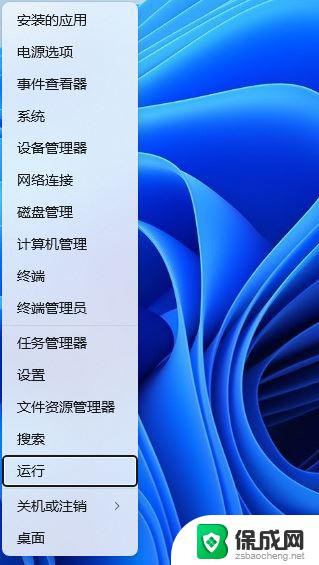
2、运行窗口,输入【cmd 】命令,再按【确定或回车 】,打开命令提示符窗口;
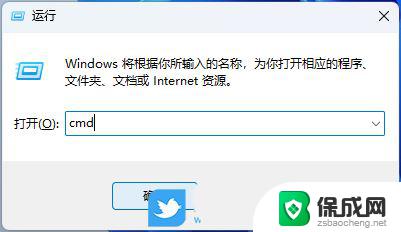
3、命令提示符窗口,输入并按回车执行以下命令:
reg add "HKEY_LOCAL_MACHINE\SOFTWARE\Microsoft\WindowsUpdate\UX\Settings" /v FlightSettingsMaxPauseDays /t reg_dword /d 5000 /f
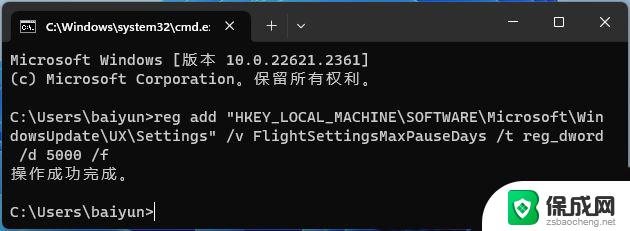
最后,在Windows 更新页面,就可以调整暂停更新的时间了。
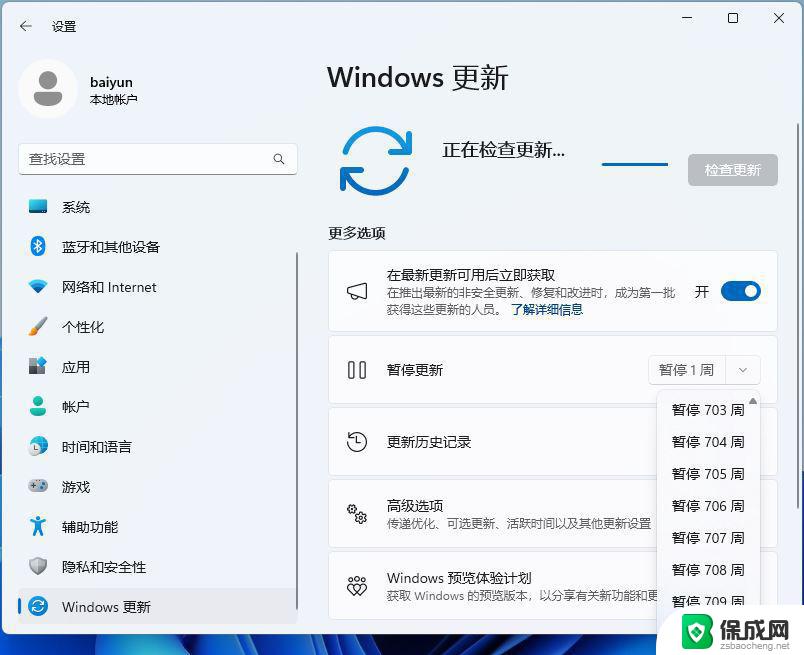
1、桌面空白处,点击【右键 】,在打开的菜单项中,选择【新建 - 文本文档 】;
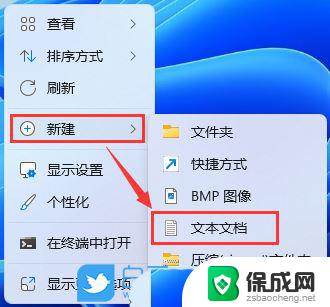
2、新建 文本文档窗口,输入以下命令:
Windows Registry Editor Version 5.00[HKEY_LOCAL_MACHINE\SOFTWARE\Microsoft\WindowsUpdate\UX\Settings]"FlightSettingsMaxPauseDays"=dword:00001b58"PauseFeatureUpdatesStartTime"="2023-08-021T10:00:52Z""PauseFeatureUpdatesEndTime"="2222-09-05T09:59:52Z""PauseQualityUpdatesStartTime"="2023-08-021T10:00:52Z""PauseQualityUpdatesEndTime"="2222-09-05T09:59:52Z""PauseUpdatesStartTime"="2023-08-021T09:59:52Z""PauseUpdatesExpiryTime"="2222-09-05T09:59:52Z"
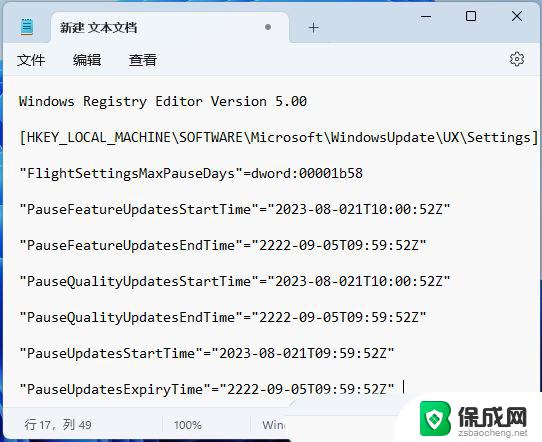
3、接着点击左上角的【文件 】,在打开的下拉项中,选择【另存为 】,或者按键盘上的【Ctrl + Shift + S 】快捷键也可以;
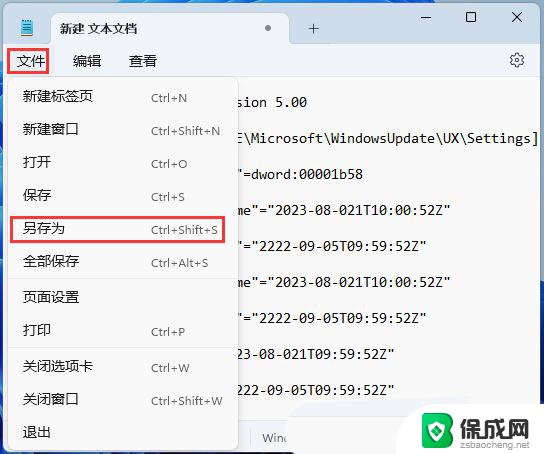
4、另存为窗口,注意三个地方:1)文件另存为的路径2)文件名填入以【.reg 】结尾的名称,保存类型选择【所有文件 】3)编码选择【ANSI 】最后点击【保存 】。
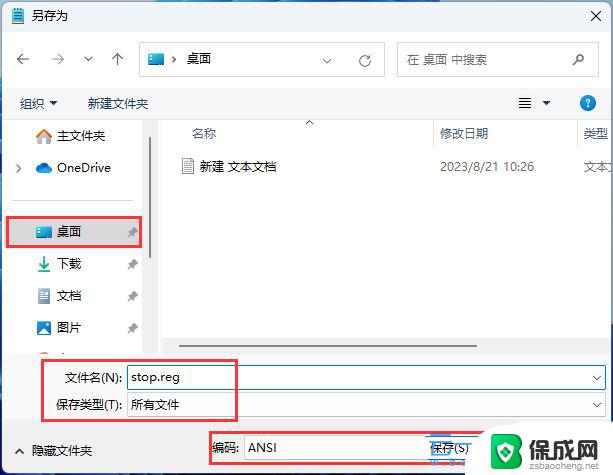
以上就是延长win11更新时间的全部内容,有需要的用户就可以根据小编的步骤进行操作了,希望能够对大家有所帮助。
延长win11更新时间 Win11 23H2停止系统更新的方法相关教程
-
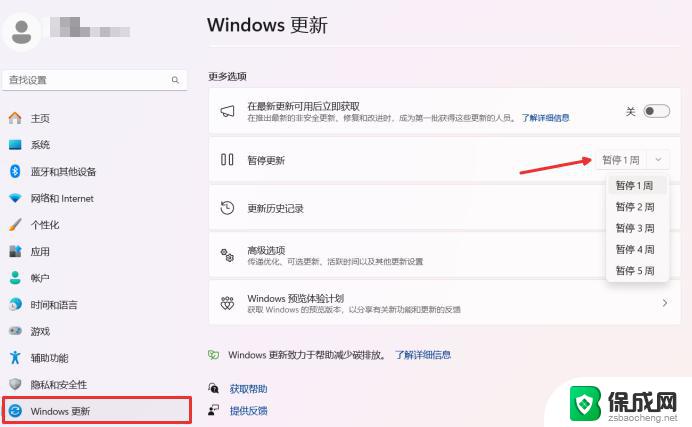 win11如何禁止更新补丁 win11禁止系统自动更新的方法
win11如何禁止更新补丁 win11禁止系统自动更新的方法2024-11-18
-
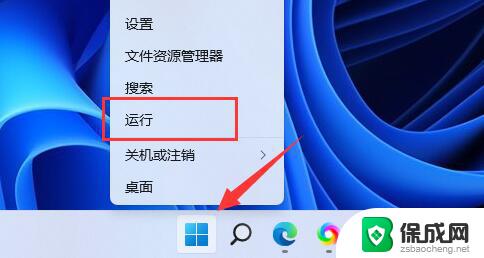 win11自动更新的禁用教程 win11禁止系统更新驱动的步骤
win11自动更新的禁用教程 win11禁止系统更新驱动的步骤2024-09-21
-
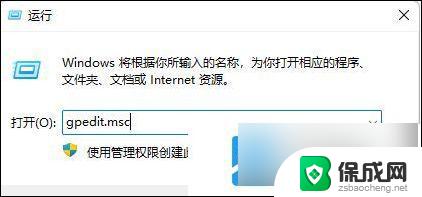 win11禁止amd显卡更新 win11显卡驱动禁止自动更新
win11禁止amd显卡更新 win11显卡驱动禁止自动更新2025-02-09
-
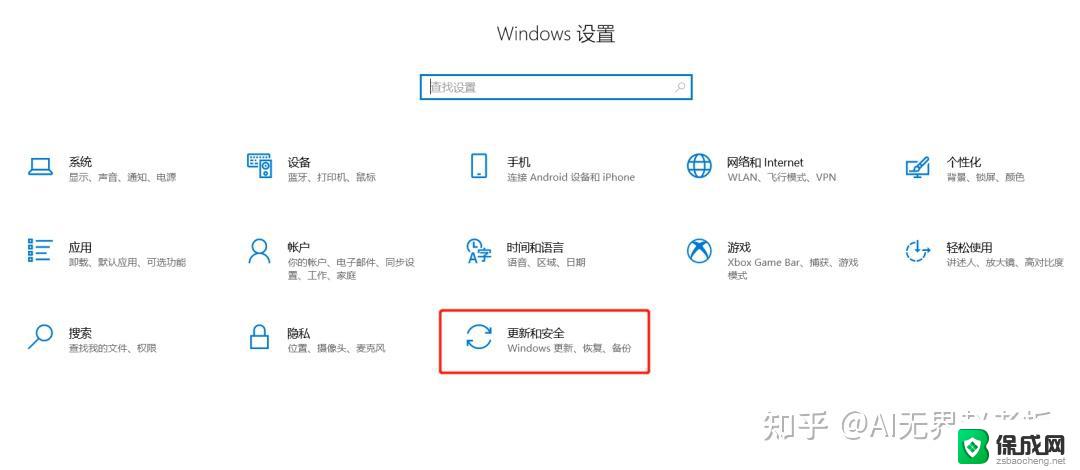 win10如何删除win11更新文件 win11系统更新文件删除方法
win10如何删除win11更新文件 win11系统更新文件删除方法2025-01-10
-
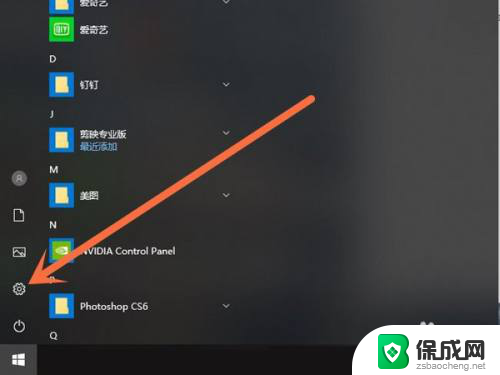 如何关闭win10升级win11 win10如何停止win11更新
如何关闭win10升级win11 win10如何停止win11更新2024-02-12
-
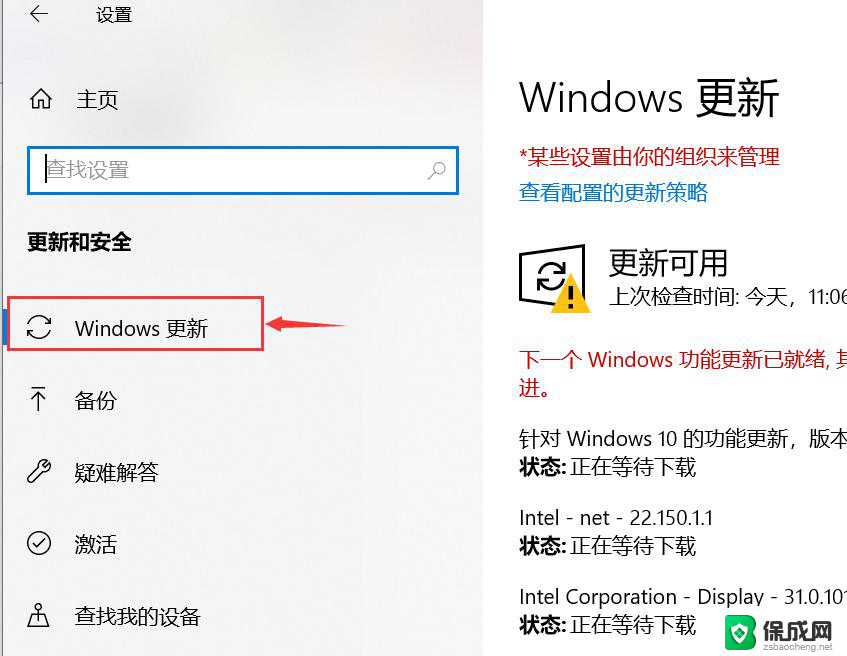 win10设置里面没有推荐更新win11 win10手动更新到win11的方法
win10设置里面没有推荐更新win11 win10手动更新到win11的方法2024-11-17
- win11怎么退回上个更新 win11回滚到上一次更新的方法
- win11如何管理更新 win11系统更新设置在哪里
- win11更新导致无声音 win11系统更新后没有声音怎么办
- 如何卸载win11系统更新文件 Win11更新文件卸载指南
- win11电脑登录界面有两个用户 win11开机显示两个用户
- windows11爱奇艺视频不能满屏 电脑爱奇艺视频如何铺满整个屏幕
- win11删除默认打印机 取消默认打印机的方法
- win11如何将手机投到电脑上 电脑怎么显示手机屏幕
- win11添加桌面应用快捷方式 win11系统桌面快捷方式创建方法
- win11设置一周的第一天为星期一 iHour每周第一天日期设置方法
win11系统教程推荐
- 1 win11电脑登录界面有两个用户 win11开机显示两个用户
- 2 win11删除默认打印机 取消默认打印机的方法
- 3 win11如何将手机投到电脑上 电脑怎么显示手机屏幕
- 4 ps4手柄 接电脑 win11驱动 ps4手柄如何连接电脑
- 5 win11打印机脱机设置 打印机脱机无法联网
- 6 win11如何查看本机配置 如何查看笔记本电脑具体配置
- 7 win11右键更多选项中 Win11右键菜单自定义设置更多选项步骤
- 8 win11点击文件夹没反应 win11文件夹双击无反应怎么办
- 9 win11右下角的提示框不会自动关闭 win11右下角消息栏关闭步骤
- 10 win11语言栏到任务栏 Win11桌面语言栏恢复至任务栏方法